Konvertieren, bearbeiten und komprimieren Sie Videos/Audios in über 1.000 Formaten in hoher Qualität.
So verwenden Sie Siri Voice auf TikTok und erstellen ganz einfach Spracherklärungen
TikTok hat kürzlich die Text-to-Speech-Funktion veröffentlicht, die zum Trend wurde, weil sie Siri-ähnliche Stimmen mit Textkommentaren in TikTok-Videos erzeugen kann. Obwohl sie verschiedenen Inhalten einen Unterhaltungswert verleiht, wissen viele Benutzer immer noch nicht, wie sie auf diese TikTok-Funktion zugreifen können. Sie sind wahrscheinlich einer von ihnen und Gott sei Dank sind Sie auf dieser Seite gelandet! Lesen Sie diesen Beitrag weiter, um zu erfahren, wie Sie auf TikTok auf zwei Arten den Spracheffekt wie Siri erzielen können! Entdecken Sie sie jetzt alle!
Führerliste
Teil 1: So verwenden Sie Siri Voice auf TikTok – Text in Sprache umwandeln Teil 2: Die detaillierten Schritte zum Hinzufügen der Siri-Stimme in TikTok-Videos Teil 3: FAQs zur Verwendung der Siri-Stimme auf TikTokTeil 1: So verwenden Sie Siri Voice auf TikTok – Text in Sprache umwandeln
Der TikTok Siri Voice Generator ist einer der Effekte der Text-to-Speech-Funktion von TikTok, mit der Benutzer jetzt eine KI-Stimme verwenden können, um ihre hinzugefügten Texte zu ihren Inhalten zu erzählen oder vorzulesen. Wie oben erwähnt, wurde es zu einem Trend unter TikTokern und wurde in verschiedenen Inhalten verwendet. Das liegt daran, dass viele von ihnen es sehr eingängig, unterhaltsam und lustig finden. Wenn dieser Siri-Effekt der Text-to-Speech-Funktion von TikTok auch Ihr Interesse geweckt hat und Sie ihn ausprobieren möchten, folgen Sie den einfachen Schritten, die Ihnen zeigen, wie Sie die Siri-Stimme auf TikTok verwenden:
Schritt 1Starten Sie Ihre Tick Tack App auf Ihrem Mobilgerät und tippen Sie auf die Plus Symbol, um ein Video aufzunehmen oder ein aufgenommenes Video in Ihre Galerie hochzuladen.
Schritt 2Tippen Sie anschließend auf das Text mit dem Aa Symbol und fügen Sie den gewünschten Text hinzu. Tippen Sie dann auf den Text und wählen Sie Text-zu-Sprache aus den drei Optionen.
Schritt 3Warten Sie als Nächstes, bis TikTok das anwendet Siri Stimme Effekt zu Ihrem Text hinzufügen. Sobald dies erledigt ist, können Sie auf den Text tippen, um Siris Spracheffekt anzuhören.
Schritt 4Wenn Sie damit zufrieden sind, tippen Sie auf Erledigt um Ihre mit der Text-to-Speech-Funktion mit Siri-Stimmeffekt hinzugefügten Inhalte zu speichern und hochzuladen.
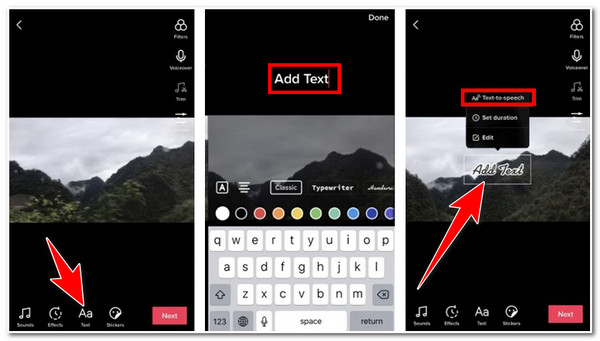
Teil 2: Die detaillierten Schritte zum Hinzufügen der Siri-Stimme in TikTok-Videos
Jetzt, da Sie wissen, wie Sie Siri Voice auf TikTok verwenden, können Sie den Siri-Effekt definitiv schnell zu jedem gewünschten Inhalt hinzufügen. Wenn Sie jedoch über das Hinzufügen von Siri Voice-Effekten zu Ihrem Video hinausgehen möchten, können Sie die 4Easysoft Total Video Converter. Dieses Tool verfügt über Audio-Anpassungseinstellungen, mit denen Sie Siri-Stimmen und andere aufgezeichnete Stimmen oder Audios auf TikTok hinzufügen können. Es unterstützt auch die Lautstärkeanpassung, mit der Sie die Lautstärke des Audios in Ihrem TikTok-Video ausgleichen können. Darüber hinaus können Sie die Verzögerung Ihrer aufgezeichneten Stimme oder Ihres Audios für ein besseres Timing anpassen. Dieses Tool ist also Ihre beste Wahl, wenn Sie neben Siri auch andere Arten von Spracheffekten verwenden möchten.

Ermöglicht Ihnen, verschiedene Arten von aufgezeichnetem Audio außer dem Text-to-Speech-Siri-Stimmeffekt von TikTok zu importieren.
Ausgestattet mit Audio-Optimierungsoptionen, mit denen Sie die Lautstärke und Verzögerung des Audios ändern können.
Unterstützt Ausgabeanpassungseinstellungen, mit denen Sie die Video- und Audioqualität Ihres TikTok optimieren können.
Ausgestattet mit vielen erweiterten Videobearbeitungsfunktionen wie dem Anwenden von Effekten, Filtern, Wasserzeichen, Untertiteln und mehr.
100% Sicher
100% Sicher
So verwenden Sie Siri Voice auf TikTok-Videos mit 4Easysoft Total Video Converter:
Schritt 1Laden Sie die 4Easysoft Total Video Converter Tool auf Ihrem Windows- oder Mac-Computer. Klicken Sie anschließend auf das Dateien hinzufügen Klicken Sie auf die Schaltfläche in der oberen linken Ecke des Tools, wählen Sie das TikTok-Video aus, dem Sie einen Spracheffekt hinzufügen möchten, und aktivieren Sie Offen.

Schritt 2Klicken Sie dann auf das Bearbeiten mit dem Sternenwand Symbol und wählen Sie das Audio Um die Siri-Stimme oder andere Audioeffekte zu importieren, die Sie Ihrem TikTok-Video hinzufügen möchten, aktivieren Sie die Schaltfläche Hinzufügen mit dem Plus Symbol unter dem Audiospur Möglichkeit, Siri-Stimme auf TikTok-Videos zu machen. Passen Sie die Lautstärke Ihres Audios mit dem integrierten Lautstärkeregler und Ihre Audios Verzögerung nach Ihren Wünschen. Wenn Sie damit zufrieden sind, klicken Sie auf OK Taste.

Schritt 3Darüber hinaus können Sie auch die Qualität Ihres TikTok-Videos und importierten Audios optimieren. Klicken Sie auf das Alles in Dropdown-Menü konvertieren Option, wählen Sie MP4 Format, da TikTok dieses Dateiformat unterstützt, und aktivieren Sie das Kontrollkästchen Benutzerdefiniertes Profil mit dem Gang Symbol. Klicken Sie auf Profil bearbeiten Fenster können Sie die Qualität, den Encoder, die Bildrate, die Auflösung usw. Ihres TikTok-Videos optimieren. Sie können auch Ihren importierten Spracheffekt oder Ihr Audio optimieren. Wenn Sie fertig sind, klicken Sie auf Erstelle neu Taste.

Schritt 4Wenn Sie mit Ihren Einstellungen zufrieden sind, aktivieren Sie das Kontrollkästchen Konvertieren alle Schaltfläche, um mit dem Speichern Ihres TikTok-Videos mit Siri-Spracheffekten zu beginnen.

Teil 3: FAQs zur Verwendung der Siri-Stimme auf TikTok
-
Wie viele Spracheffekte unterstützt die Text-to-Speech-Funktion von TikTok?
TikTok bietet Benutzern nur 4 verschiedene KI-Stimmeffekte. Sie können den auswählen, den Sie für einprägsam oder für Ihren Inhalt geeignet halten. Oder Sie können einen professionellen Videoeditor verwenden, um weitere Audioeffekte zu erstellen.
-
Warum ist die Text-to-Speech-Funktion auf meinem TikTok nicht verfügbar?
Wenn Sie feststellen, dass Sie Siri Voice auf Ihrem TikTok nicht verwenden können, liegt dies möglicherweise daran, dass Ihre TikTok-App in der Version ist, die diese Funktion nicht bietet. Sie müssen bei Google Play oder im Apple Playstore prüfen, ob Ihre TikTok-App aktualisiert werden muss. Sobald sie aktualisiert ist, können Sie jetzt die Text-to-Speech-Funktion verwenden.
-
Kann ich meine Stimme aufnehmen und Effekte wie die Siri-Effekte von TikTok hinzufügen?
Ja, das können Sie. Es gibt mehrere Sprachrekorder oder -ersteller auf dem Markt, mit denen Sie Ihre aufgenommene Stimme verändern können. Die meisten von ihnen sind so fortschrittlich, dass sie verschiedene Audioeffekte bieten, die Sie auf Ihre aufgenommene Stimme anwenden können.
Abschluss
Das sind nun 2 der einfachsten und besten Möglichkeiten, wie man den Spracheffekt auf TikTok und durch die 4Easysoft Total Video Converter Tool. Mit der Text-to-Speech-Funktion von TikTok können Sie Ihren Inhalten bequem Siri-Stimmeffekte hinzufügen und sie sofort veröffentlichen. Wenn Sie Ihrem TikTok andere einprägsame Stimmen oder Audios hinzufügen möchten, dann ist das 4Easysoft Total Video Converter Tool Ihr bester Verbündeter. Mit diesem Tool haben Sie nicht nur die Freiheit, Ihren bevorzugten Stimmeffekt in Ihr TikTok zu importieren, sondern auch Ihre Video- und Audioqualität neu zu erfinden. Mithilfe der Anpassungseinstellungen können Sie das Gesamtbild Ihres TikTok-Videos und Stimmeffekts optimieren. Finden Sie es interessant? Besuchen Sie die offizielle Website dieses Tools, um seine anderen Fähigkeiten und Funktionen zu entdecken. Sie können es jetzt installieren!
100% Sicher
100% Sicher



